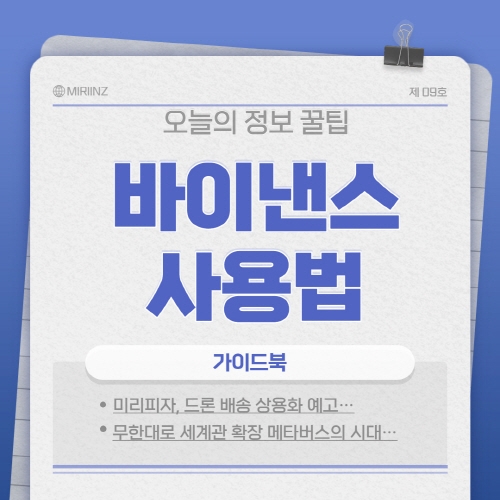
바이낸스 거래소 사용법 회원가입 입금 출금 4가지 방법
바이낸스 거래소 사용법 및 이용하는 방법을 찾고 계시지 않나요?
바이낸스 거래소의 사용 안내서는 이 게시물을 통해 확인하실 수 있습니다.
PC와 모바일 앱 모두 사용이 가능하며, PC와 모바일을 통해 회원가입, 입금방법, 거래방법 등을 확인하실 수 있습니다.
->> 바이낸스 거래소 사용법 <<-
1. 바이낸스 거래소 가입하기
여러분은 먼저 바이낸스에 가입해야 합니다.
1. 바이낸스 거래소 회원가입 페이지 접속
바이낸스 거래소 회원가입 링크에 접속하세요.
위 링크에는 바이낸스 레퍼럴이 포함되어 있으며, 거래 시 10%의 커미션 할인을 받으실 수 있습니다.
->> 바이낸스 가입 방법 <<-
2. 이메일과 비밀번호 작성
사용할 메일 주소와 암호를 입력하고 다음을 확인한 후 "Create Account"를 클릭합니다.
3. 바이낸스 가입 완료
위쪽 퍼즐에 맞추려면 화살표 버튼을 누르세요.
퍼즐을 맞추면 위의 이메일로 확인 이메일이 전송됩니다.
회원가입 화면에서 이메일로 들어온 6자리 숫자를 입력하면 회원가입을 완료할 수 있습니다.
2. 바이낸스 OTP 및 신원인증 절차
회원가입이 완료된 후 OTP, 전화번호, KYC 인증을 진행할 시간입니다.
->> 바이낸스 신원인증 방법 <<-
1. 대시보드 페이지 접속하기
오른쪽 상단 프로필 목록에 있는 "Dashboard"에 액세스하십시오.
대시보드에 액세스하면 화면이 표시됩니다.
화면에서 [Verify]을 클릭합니다.
그러면 여러분은 아래의 두 가지를 인증해야 합니다.
Enble Binance/Google Authenticator: OTP 인증으로 계정의 보완을 한 층 더 강화
Phone verification: 모바일 핸드폰 번호를 인증
2. Google OTP 인증
먼저 왼쪽의 'Google Authenticator'을 클릭합니다.
Google OTP를 실행하려면 스마트폰에 [Google OTP]라는 앱을 다운로드해야 합니다.
Google Play에서는 다음을 수행합니다.
Google OTP를 검색하여 앱을 다운로드합니다.
구글 LLC에서 만든 제품인지 확인 부탁드립니다.
Google OTP 앱을 실행한 후 QR 코드 스캔을 클릭하여 바이낸스 화면에서 QR 코드를 스캔하여 OTP 인증을 완료합니다.
구글의 OTP는 10초마다 계속 바뀌는 추가 비밀번호입니다.
로그인하려면 처음 만든 암호로 계속 변경되는 Google OTP 인증 번호를 입력해야 합니다.
그것은 결과보다 더 강력한 보안을 가질 수 있습니다.
백업 키를 분실한 경우 스마트폰이 고장나거나 분실된 경우 문제가 발생할 수 있습니다.
따라서 백업 키 기록을 꼭 해주시길 바랍니다.
3. 전화번호 인증하기
이제 휴대폰 번호를 입력할 수 있습니다.
국가 번호를 +82로 선택하고 첫 번째 0 휴대폰 번호가 없는 번호를 입력합니다.
예를 들어, 휴대폰 번호가 010-1234-5678이면 +82 옆의 빈칸에 1012345678을 입력합니다.
휴대폰 번호를 입력하고 코드 가져오기를 클릭하여 SMS 인증을 실행한 후 아래 이메일 인증에서 코드 가져오기를 클릭하여 이메일 인증을 완료하십시오.
4. KYC 신원인증 절차
KYC 신원확인을 위해서는 신분증 촬영을 위한 카메라와 사진이 필요합니다.
KYC 신원인증을 확인하려면 왼쪽 메뉴에서 Settings(설정)과 Basic Info(기본 정보)를 선택합니다.
본인 인증을 통해 입출금 한도를 높일 수 있습니다.
화면에서 "Start Now"을 클릭하여 진행할 수 있습니다.
KYC 인증은 신분증 사진 촬영, 본인 사진 촬영 등의 카메라가 필요합니다.
모바일 환경에서 실행하기가 더 쉽습니다.
바이낸스 모바일 환경에서 바이낸스 모바일 앱을 설치하거나 KYC 인증을 취득하는 것이 편리합니다.
회원가입, 보안설정, 본인 인증 등 바이낸스 거래소를 이용하기 전 해야 할 업무가 대부분 완료됐습니다.
바이낸스 거래소에 코인을 입금하고 거래를 진행하시면 됩니다.
바이낸스 거래소를 이용하시려면 바이낸스에 입금을 하셔야 합니다.
이를 위해서는 국내 비트코인 거래소에서 코인을 구매하여 바이낸스 거래소에 입금해야 합니다.
3. 바이낸스 거래소 입금하기
- 한국 비트코인 거래소에서 암호화폐를 구매
- 바이낸스에 입금할 암호화폐 지갑을 만들기
- 국내 거래소에서 출금을 클릭하기
- 바이낸스 거래소의 지갑 주소를 입력하기
->> 바이낸스 입금 방법 <<-
위의 순서로 한국거래소에서 코인을 구매하여 바이낸스에 입금해 주세요.
거래소 간 코인 입출금 시 주로 사용되는 코인은 리플, 이더리움, 트론 등이 있습니다.
각 코인은 입출금 비율과 수수료가 다르기 때문에 위의 3개의 코인을 입출금할 때 자주 사용됩니다.
입출금 시 실수가 많으니 참고 바랍니다.
입출금은 동일한 암호화폐 지갑 주소로 이루어져야 합니다.
지갑 주소와 함께 메모 또는 목적지 태그를 입력해야 합니다.
리플(XRP)의 경우 지갑 주소와 태그를 모두 입력해주세요.
입금시 일정 시간과 수수료가 필요합니다.
계좌이체와 달리 코인은 바로 입금할 수 없고 송금하는 데 상당한 기간이 소요됩니다.
추가 인출 시 약간의 수수료가 발생합니다.
지갑 주소, 네트워크 및 기타 옵션과 입력을 확인합니다.
코인 주소에 입출금 코인이 정확하게 기재되어 있는지, 네트워크 선택이 잘 되어 있는지 확인 부탁드립니다.
입출금이 처음이라면 소액의 입금을 연습 삼아 추천합니다.
저는 많은 사람들이 암호화폐 입출금에서 실수하는 것을 보았습니다.
입출금 초보자라면 5만 원 이하의 소액 입출금 연습을 하는 것을 추천합니다.
4. 바이낸스 거래소 거래 진행
위에서 업비트에서 바이낸스로 코인을 송금하는 작업을 완료했습니다.
바이낸스에 예치된 코인을 판매하신 후 다른 코인을 거래하실 수 있습니다.
현물과 선물 거래가 가능하며 스테이킹 등 다양한 바이낸스 거래소 기능을 사용할 수 있습니다.
->> 바이낸스 선물 거래 방법 <<-